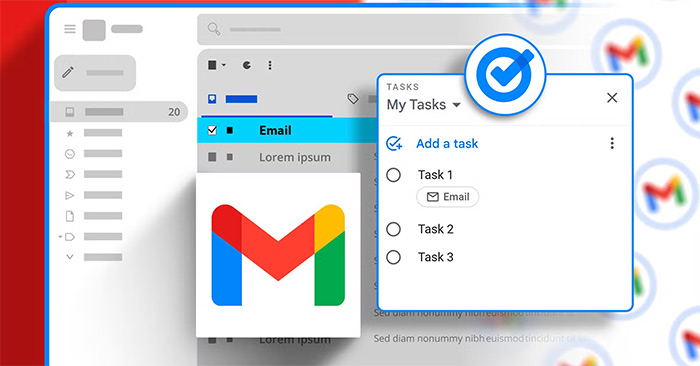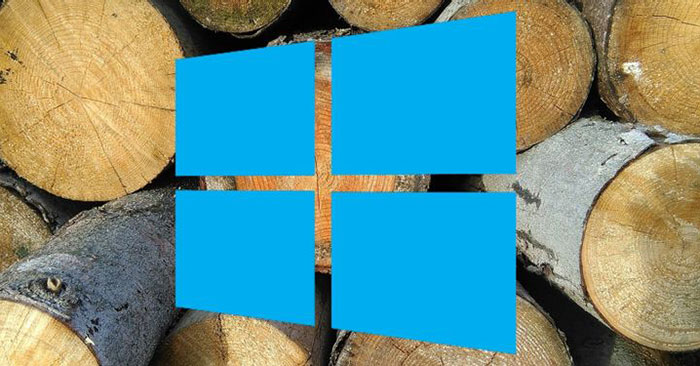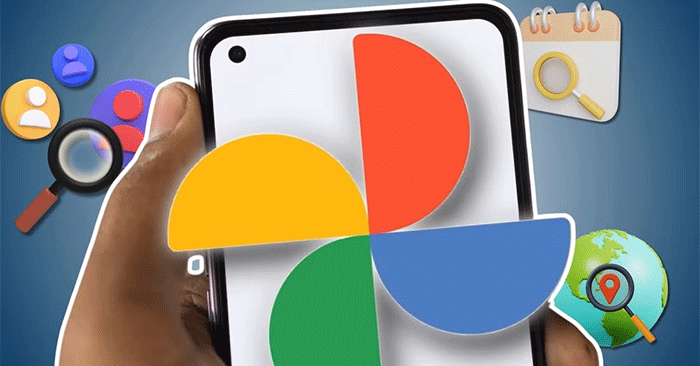Wondershare Free Disk Manager可帮助用户管理硬盘驱动器,帮助分区,调整和检查HDD,SSD上的错误。使用直观的接口,此工具适合非专业人士。
Wondershare Free Disk Manager软件具有简单的接口,非常易于使用。让我们学习如何通过TipsMake有效地使用此软件。
软件用户手册
步骤1:下载并安装Wondershare免费磁盘经理这里。
步骤2:转到程序界面,如下所示
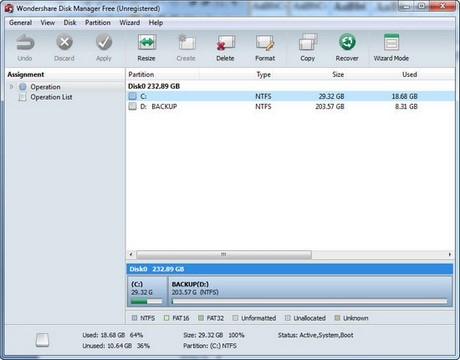 Wondershare免费磁盘经理,硬盘分区指南图片1
Wondershare免费磁盘经理,硬盘分区指南图片1
步骤3:首先,您需要选择在分割然后,看一下任务部分 - >手术,您可以选择以下选项:
- 调整分区大小:更改分区能力
- 删除分区:删除分区
- 格式分区:格式分区
- 探索:访问选定分区的内容
- 复制分区:创建分区的副本
- 更改标签:重命名分区
- 更改驾驶员信:改变分区的通配符。
- 检查分区:检查分区的状态
- 隐藏允许您隐藏当前分区。
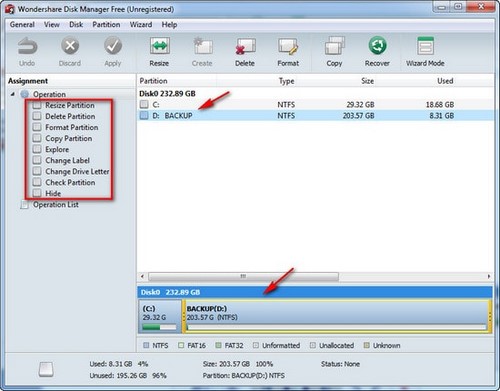 Wondershare免费磁盘经理,硬盘分区指南图片2
Wondershare免费磁盘经理,硬盘分区指南图片2
- 选择调整分区大小更改计算机硬盘驱动器分区的大小。
然后调整分区大小对话框出现通过按住左鼠标按钮并将鼠标向左移动以从驱动器D创建新的分区D,同时将鼠标从驱动器d划分,同时将分区大小之后和之后未分配的空间项目也会相应地更改。最后,单击调整大小
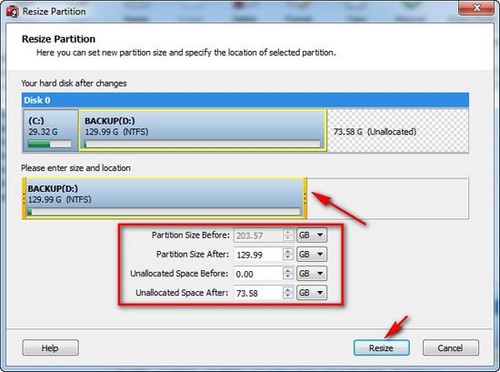 Wondershare免费磁盘经理,硬盘驱动器分区指南图片3
Wondershare免费磁盘经理,硬盘驱动器分区指南图片3
步骤4:此外,您可以在硬盘驱动器上执行其他操作。
- 删除分区选项允许您删除所选的分区,选择删除分区后,按删除确认
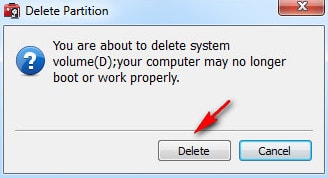 Wondershare免费磁盘经理,硬盘分区指南图片4
Wondershare免费磁盘经理,硬盘分区指南图片4
- 格式分区重新格式化分区的选项。点击格式确认格式。
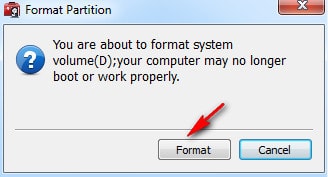 Wondershare免费磁盘经理,硬盘分区指南图片5
Wondershare免费磁盘经理,硬盘分区指南图片5
步骤5:设置选项后,选择申请在工具栏上确认,撤消要返回上一个操作,请取消以前执行的所有操作,请单击丢弃
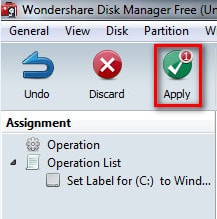 Wondershare免费磁盘经理,硬盘分区指南图片6
Wondershare免费磁盘经理,硬盘分区指南图片6
Wondershare免费磁盘管理器不仅支持分裂和合并分区,还有助于检查硬盘驱动错误并优化设备性能。如果您正在寻找一个简单的解决方案来创建硬盘驱动器分区而又不会丢失数据,那么这是值得考虑的选择。